Wenn die Daten in einem Datenrahmen eine andere als eine rechteckige Form aufweisen sollen, können Sie den dargestellten Datenrahmen so zuschneiden, dass dieser den Kartenspezifikationen entspricht. Verwenden Sie hierzu die Optionen zum Ausschneiden auf der Registerkarte Datenrahmen im Dialogfeld Eigenschaften: Datenrahmen. Durch das Ausschneiden werden die tatsächlichen Daten innerhalb des Datenrahmens nicht geändert, auch wenn die ausgeschnittenen Daten in der Datenansicht ebenfalls angezeigt werden. Beschriftungen richten sich nach dem Clip-Shape. Sie werden neu gezeichnet, daher sehen Sie keine ausgeschnittenen Beschriftungen.
Es stehen vier Optionen zur Verfügung:
- Kein Ausschneiden
- Auf Shape zuschneiden
- Auf Ausdehnung eines anderen Datenrahmens zuschneiden
- Auf Ausdehnung der aktuellen Seite der Kartenserie zuschneiden
Kein Ausschneiden
Dies ist die Standardeinstelllung. Sie können diese auch verwenden, wenn Sie jede vorhandene Ausschneideeinstellung für diesen Datenrahmen entfernen möchten.
Auf Shape zuschneiden
ArcMap verwendet die von Ihnen angegebene Form zum Zuschneiden der Zeichnung eines Datenrahmens. Sie können zum Beispiel eine grafische Ellipse in einem Datenrahmen zeichnen und den Datenrahmen darauf zuschneiden. Durch das Zuschneiden wird nur die von Kreis begrenzte Fläche des Datenrahmens gezeichnet, wobei im Bereich zwischen der Kreisumrandung und des umgebenden Rechtecks des Datenrahmens nichts gezeichnet wird.
Unten im Beispiel wurde ein grafischer Kreis um das Ägäische Meer gezeichnet.
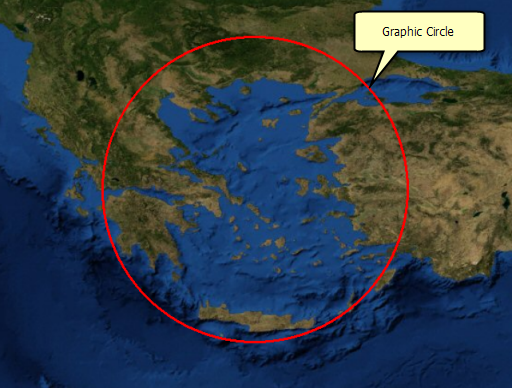
Mit dieser Grafik können Sie den Datenrahmen ausschneiden, um den Interessensbereich besser hervorzuheben – in diesem Beispiel das Ägäische Meer.
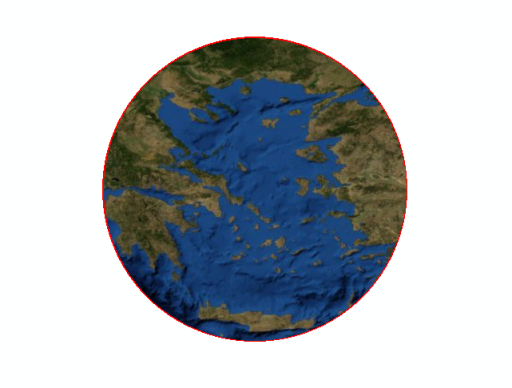
ArcMap kann die Daten in einem Datenrahmen in den folgenden Formen ausschneiden:
- Beliebige grafische Formen, die mit der Werkzeugleiste Zeichnen in einem Datenrahmen gezeichnet werden (mit anderen Worten, in der Datenansicht oder in einem fokussierten Datenrahmen) Sie müssen die Grafiken, die Sie zum Ausschneiden des Datenrahmens verwenden möchten, auswählen. Andernfalls wird die Schaltfläche Umrisslinie ausgewählter Grafiken deaktiviert.
- Alle Features auf einem bestimmten Layer, z. B. die Polygongrenze eines Bundesstaates oder Landes.
- Alle Features in einem bestimmten Layer, der in der aktuellen Kartenausdehnung sichtbar ist.
- Ein beliebiges ausgewähltes Feature auf einem bestimmten Layer.
- Ein durch angegebene Koordinaten definiertes Rechteck.
Auf Ausdehnung eines anderen Datenrahmens zuschneiden
Sie können den aktuellen Datenrahmen anhand der Ausdehnung eines anderen Datenrahmens ausschneiden. Falls der zum Ausschneiden verwendete Datenrahmen selbst ausgeschnitten wird, z. B. wenn dieser Datenrahmen von einer Kreisgrafik ausgeschnitten wird, wird der aktuelle Datenrahmen auch ausgeschnitten. Das Beispiel unten zeigt ein Karten-Layout mit zwei Datenrahmen.
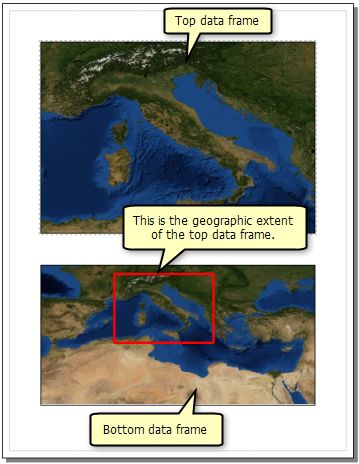
Mithilfe der Ausdehnung eines Datenrahmens können Sie einen anderen Datenrahmen ausschneiden.
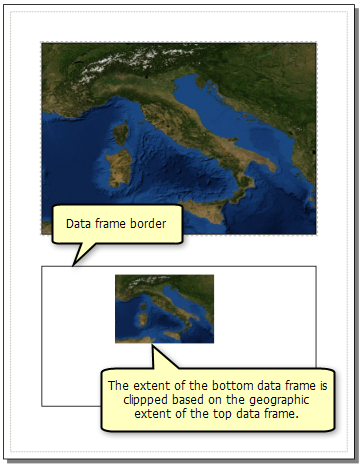
Auf Ausdehnung der aktuellen Seite der Kartenserie zuschneiden
Datenrahmenausschneiden kann mit der Kartenserie verwendet werden. Wenn die Kartenserie aktiviert wird, wird Auf Ausdehnung der aktuellen Seite der Kartenserie zuschneiden als eine der Ausschneideoptionen angezeigt. Mit Auswahl dieser Option wird der Datenrahmen mit dem Shape des Index-Features ausgeschnitten, das die Ausdehnung der aktuellen Kartenserie definiert.
Beispiel: Mit den Daten im Beispiel oben wurden Kartenserien für jedes Land erstellt. Das heißt, ein Feature, das die Grenzen eines bestimmten Landes darstellt, definiert die Kartenausdehnung für die entsprechende Seite des Landes. Das tatsächliche Shape des Landgrenzen-Features definiert, wie der Datenrahmen ausgeschnitten wird. Im Gegensatz zur Option Auf Shape zuschneiden ist Auf Ausdehnung der aktuellen Seite der Kartenserie zuschneiden dynamisch. Beim Durchlaufen der Seiten wird der Datenrahmen unterschiedlich ausgeschnitten.
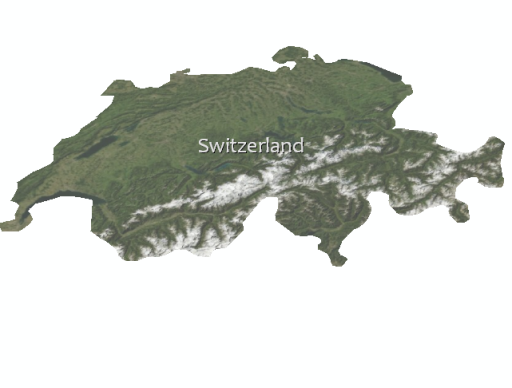
Ausschließen von Layern vom Ausschneiden
Sie möchten möglicherweise in einigen Fällen nicht alle Layer in der Karte ausschneiden. Sie möchten z. B. bestimmte Layer, wie Grenzen oder Verkehrsnetze, nicht ausschneiden, um geographischen Kontext für die Karte bereitzustellen. Unten im Beispiel wird der Datenrahmen durch die französische Grenze ausgeschnitten. Eine Reihe von Layern, Landeshintergrund, Landesgrenzen und Orte, wurde vom Ausschneiden ausgeschlossen. Sie sehen diese nur außerhalb von Frankreich. Der Imagery-Layer wurde jedoch nicht ausgeschlossen. Daher wird der Imagery-Layer nur innerhalb der ausgeschnittenen Grenzen angezeigt – in diesem Beispiel, innerhalb Frankreichs.
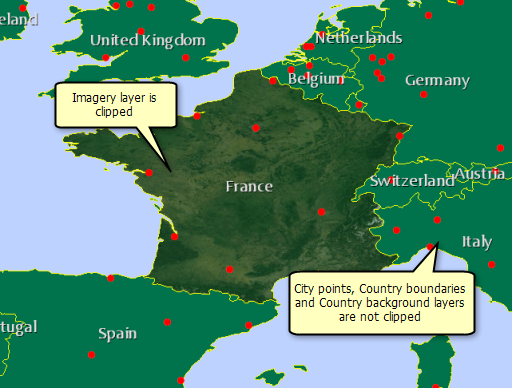
Ausschneiden von Gittern und Gradnetzen
Es ist eine Ausschneideoption zum Ausschneiden von Gittern und Gradnetzen entsprechend des zugeschnittenen Shapes vorhanden. Das obere Bild zeigt die Ergebnisse, wenn Gitter und Gradnetze nicht ausgeschnitten werden. Das untere Bild zeigt das Ergebnis, wenn diese Option aktiviert ist. Wenn Sie Features verwenden, um den Datenrahmen auszuschneiden, werden Gitter und Gradnetze auf dieses Shape zugeschnitten.
Hier sehen Sie beispielsweise einen als grafischen Kreis zugeschnittenen Datenrahmen, um das Ägäische Meer hervorzuheben. Die Karte zeigt Gradnetze an, die nicht ausgeschnitten werden.
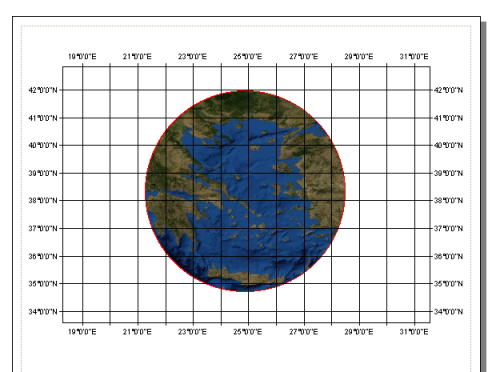
Hier sehen Sie das Ergebnis des Ausschneidens von Gittern und Gradnetzen.
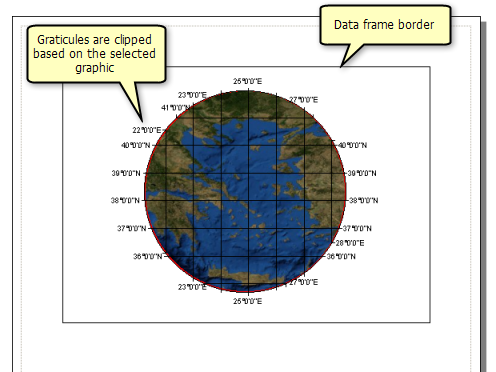
Diese Option ist standardmäßig nicht aktiviert. Weitere Informationen finden Sie unter Was sind Gitter und Gradnetze?
Ausschneiden – Beispielen
So schneiden Sie Datenrahmen auf eine benutzerdefinierte Form zu
Beachten Sie die folgenden Anweisungen, um Daten in einer Kreisform auszuschneiden. Sie können auch andere Formen oder eine andere Option für "Auf Shape zuschneiden" verwenden.
- Verwenden Sie das Werkzeug Neuer Kreis
 in der Werkzeugleiste Zeichnen, um einen Kreis mit der Ausdehnung der Daten zu erstellen, die Sie im Datenrahmen darstellen möchten.
in der Werkzeugleiste Zeichnen, um einen Kreis mit der Ausdehnung der Daten zu erstellen, die Sie im Datenrahmen darstellen möchten. - Klicken Sie auf das Werkzeug Elemente auswählen
 in der Werkzeugleiste Werkzeuge, und wählen Sie die Kreisgrafik aus.
in der Werkzeugleiste Werkzeuge, und wählen Sie die Kreisgrafik aus. - Klicken Sie im Inhaltsverzeichnis mit der rechten Maustaste auf den Datenrahmen, den Sie im Inhaltsverzeichnis ausschneiden möchten, und klicken Sie auf Eigenschaften.
- Klicken Sie im Dialogfeld Eigenschaften: Datenrahmen auf die Registerkarte Datenrahmen.
- Klicken Sie auf das Dropdown-Menü Ausschneideoptionen, und wählen Sie Auf Shape zuschneiden.
- Klicken Sie auf die Schaltfläche Shape angeben.
- Klicken Sie auf Umrisslinie ausgewählter Grafiken.
- Klicken Sie auf OK.
Optional können Sie auch die Rahmenoption für das Clip-Shape ändern.
- Klicken Sie auf OK.
Ausschneiden von Datenrahmen für Kartenserien
- Klicken Sie im Inhaltsverzeichnis mit der rechten Maustaste auf den Datenrahmen, den Sie im Inhaltsverzeichnis ausschneiden möchten, und klicken Sie auf Eigenschaften.
- Klicken Sie im Dialogfeld Eigenschaften: Datenrahmen auf die Registerkarte Datenrahmen.
- Klicken Sie auf das Dropdown-Menü Ausschneideoptionen, und wählen Sie Auf Ausdehnung der aktuellen Seite der Kartenserie zuschneiden.
- Klicken Sie auf OK.
Optional können Sie auch die Rahmenoption für das Clip-Shape ändern.
- Klicken Sie auf OK.
Ausschließen von Layern vom Ausschneiden
- Klicken Sie im Inhaltsverzeichnis mit der rechten Maustaste auf den Datenrahmen, den Sie im Inhaltsverzeichnis ausschneiden möchten, und klicken Sie auf Eigenschaften.
- Klicken Sie im Dialogfeld Eigenschaften: Datenrahmen auf die Registerkarte Datenrahmen.
- Klicken Sie auf das Dropdown-Menü Ausschneideoptionen, und wählen Sie die gewünschte Option.
- Klicken Sie auf Layer ausschließen.
- Wählen Sie die Layer aus, die Sie ausschließen möchten. Sie können nur die Layer der oberste Ebene ausschließen. Einzelne Sublayer in einem Gruppen-Layer oder Grundkarten-Layer können nicht vom Ausschneiden ausgeschlossen werden.
- Klicken Sie auf Schließen.
- Klicken Sie auf OK.
Geben Sie wenn notwendig optional das zugeschnittene Shape an.
- Klicken Sie auf OK.